Last Updated on 2018年10月30日 by 大山賢太郎

Kindleで小説を思う存分楽しんでいますか?
私たち本好きにとって、読書の時間は何ものにもかえがたいという感覚があります。特に、自分の好きな小説などを読むときには、日常から解放されて想像の翼を広げ、空想の世界に飛び立つことができます。
しかしそうは言っても、日常の多忙な生活の中で、中々読書に専念できる時間を見つけるのは容易ではありません。スマホやタブレット端末、パソコンやテレビの画面などが常に私たちの注意を奪っています。そして頭の中は、次の締め切りや仕事の結果を出すことで一杯だからです。
では、どうしたら本を読む時間を見つけて、むかし幼いころに経験したような「読書三昧」に熱中することができるのでしょうか。
今回は、Kindleの小説を心いくまで楽しむための、7つの方法について徹底分析していきます。
このチェックシートをダウンロードして「【徹底分析】Kindle小説を心いくまで楽しむ7つの方法」の要約を手に入れてください。
目次
1、仕事と読書の時間、そして「仕事の本」と「純粋に自分自身が楽しむための本」ときっちりと分ける
自分自身が熱中できる読書の時間を見つけるには、まず最初に、仕事と読書の時間の切り分けが必要です。毎日、自分が処理できる以上の仕事や雑事に追われる中、これができなければKindleの小説を楽しむなど到底できません。
これを実現する一番良い方法は、『スイッチを切り替える仕掛け』を持つことです。
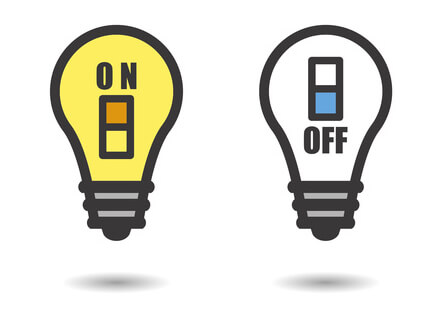
これさえあれば、朝晩の通勤電車やバスの移動中、お昼休みや休憩時間、あるいは帰宅後の就寝前やはたまたベッドの中まで、簡単に読書モードにスイッチを「切り替える」ことができます。
そのためには、読書用の「マイデバイス」を持つことをおすすめします。これに電子書籍をダウンロードしてすぐに読書を始めるようにしておけば・・・
- いつでもどこでも
- すぐに取り出して読める
- 持ち運びや捨てることに困らない
- 欲しい本、読みたい本がすぐに手に入る
という素晴らしい環境ができあがります。
また同時に、仕事で「読むべき本」と自分が楽しむために「読みたい本」を切り分けることも必要です。なぜなら、切り分けることでどちらも専念できるからです。
この後から、より詳しく見ていきます。
2、Kindle小説の読書用のマイデバイスを持つ
ここ数年で、小学生から大人まで、ほとんどの人がスマホを持つ歩くようになりました。当初は小さかった画面も、新機種が登場するたびに画面が大きくなり、iPhone6などでは文庫本と遜色ないほどの大きさになりました。

また、画面が7インチの読書専用のKindleリーダー端末ではあれば、文庫本とほぼ同じです。これまでのパソコンや携帯の画面よりもずっと読書向きになっています。
「徹底比較: 電子書籍を読むには – スマホ、iPad、Android、Kindleの違い(Link to article)」では、スマホ、タブレット端末、パソコン、Kindleリーダー端末を徹底比較しました。これらの端末は、それぞの違った特徴を持っています。そこで1つのアプローチとして、読書の目的や書籍の種類によってデバイスを柔軟に使いこなすことを提案しました。
しかしここでは、あえて仕事かプライベートかの区別をつけようという考え方です。
例えば、スマホであれば常に身につけて、いつでもどこでも持ち歩いています。ですから、とにかくすぐに読み始めたいのであれば、「スマホ読書」は特におすすめです。
この一方で、iPadやAndroidのタブレット端末はスマホよりも画面が大きいのが特徴です。レイアウトが固定された雑誌、写真集、ムック本、技術書などの読書にはとても快適に使えます。
これに対してKindleリーダー端末であれば、とにかく画面が読みやすく、長時間の読書に向いています。また、読書以外の機能が全く無いということは、自分の好きな読書に本当に専念できるということでもあります。
ここでいう「読書用マイデバイス」とは、ほかのどんな作業をしていても、そのデバイスを手にした時に頭の切り替えのスイッチが入り、すぐに読書モードに入れるものをさします。
ですから、例えば、自分が読みたい本は「Kindleリーダー端末」で、仕事で読むべき本は「タブレット端末」というふうに決めます。これで、頭と気持ちの切り替え、そして動作が一緒になって、スイッチを簡単に入れることができます。
ここで悩むのは「スマホ」の位置づけですが、どこへでも携帯して手の中にあるという特徴を活かして、「仕事の読書」と「個人的な読書」の中間的な存在にするのも1つのアイデアです。
いずれにしても、これらを目的により常に鞄の中に入れて持ち歩けば、気がついたときにはすぐに読書モードに切り替えることができます。
3、Kindle無料アプリやKindleリーダー端末を使いこなす
私たちは、紙の本を読むのは記憶に無いほど幼い頃に幼児体験として身につけています。その後も、自己流の工夫を加えて読書をしています。その間、まるでお友だちのように付き合ってきています。
これに対して、スマホやKindleリーダー端末で電子書籍を読むのは全く新しい体験です。その可能性をフルに引き出すには、今から慣れていく必要があります。なぜなら、デジタルとなった本は、お行儀も性格も随分と違うお友だちだからです。
最初に自転車に乗れるようになった時、あるいは初めて鉄棒の逆上がりができるようになったときを思い出してみてください。最初はぎこちなく、苦痛を伴うことさえあります。しかし一旦コツを覚えてできてしまえば、あとからは考えることなく自然と快適にできるようになります。
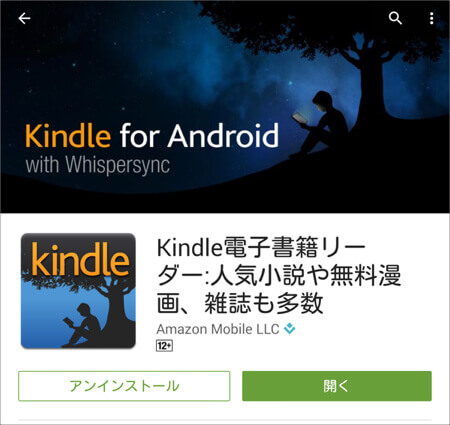
特に小説を読む時には、読書を更に楽しくする数々の機能があります。ですから、これを使わない手はありません。これを知って使いこなすかどうかで、読書の楽しさと深さに雲泥の差がつくと言えます。
私たちは、最初のページから最後に向かって読み進んでいくことに慣れています。また、特に楽しむための小説ような場合には、分からない単語や場面が出てきても、著者や小説の背景や登場人物の詳しいプロファイルなど、時間を取って深く調べることなく読み進んでいくことが多いものです。
実は、この読み方だと小説や物語の表面的な理解しか得られていません。というのも、分からない語句や登場人物、興味のあることに出会っても、ほとんどの場合はあえて調べることをしません。そのまま読み進むほうが良いことのように感じてさえいます。
この一方で、物語に集中して読み進むと同時に、興味のあるキーワードや人物や場所などを簡単に確認できたらどうでしょう。プライベートな読書がより格段に快適で楽しくなるのは間違いありません。ストーリーの裏側や背景から、これまでは気が付かなかった大きな展開が見えてくるものです。
ですから、時間に余裕のある週末など、Kindle無料アプリやKindleリーダー端末の使い方に目を向け、機能や操作方法を一通り確認してみてください。意外な発見があること請け合いです。
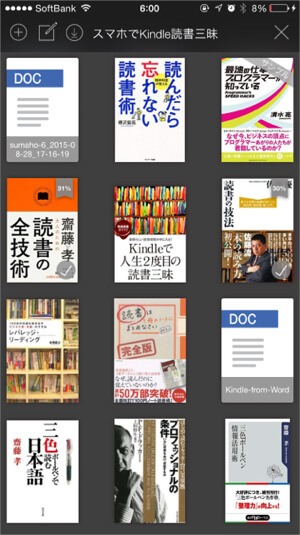
スマホやタブレット端末にKindle無料アプリを設定する方法については、「スマホで読書: 無料Kindle本を簡単に思う存分読む方法」をお読みください。Kindleリーダー端末についてKindle本の「Kindleで人生2度目の読書三昧: 素晴らしい読書体験が手に入る!」がおすすめです。
この後からは、その内の幾つかをご紹介していきます。
4、電子書籍の読書を「深読みする機能」(辞書、X-Ray、Wikipedia)
Kindle無料アプリやKindleリーダー端末には、本をより「深読みする機能」が満載です。
まず最初に、その一例として無料の「電子辞書」があげられます。これまでは、学生や物書きの文章専門家には電子辞書を鞄に入れて持ち歩く人が少なくありませんでした。
これまでの紙本であれば重い辞典で持ち運びも不便でしたが、小さな折りたたみ式の電子ブックに何十冊と入ってとても便利です。しかし、これは電子ブック端末と電子辞書を含めて数万円が必要です。しかも、紙の本の調べたい語句を手入力する必要がありました。
Kindleのアプリやリーダー端末には、これと同等の電子辞書が無料で入っています。操作も簡単、指でなぞって選択するだけで、辞書ウィンドウがすぐに立ち上がります。通常の読書には十分なデジタル大辞泉やプログレッシブ英和中辞典など、十数カ国語の辞書が含まれます。
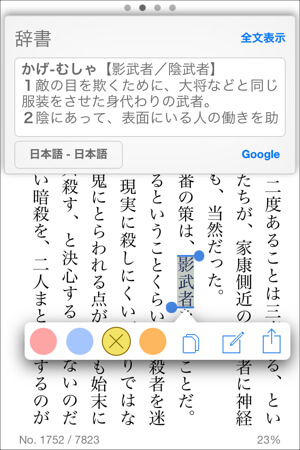
また、オンライン百科事典の「Wikipedia」とも連携していて、Wikipediaの要約がすぐ横に表示され、詳しく調べたければタップするだけで詳細ページが開きます。
Wikipediaはオープンな作成編集をベースにした性質上、その正確性については議論があります。しかし、楽しむための読書や調べものの出発点としては十分なコンテンツです。
さらに「X-Ray」というKindle独特の機能では、本のコンテンツに特に関連するキーワードを選んで、Wikipediaのサマリーを一覧で表示します。リンクをタップすれば、Wikipediaの詳細ページをすぐに開くことができます。
また、コンテンツ内の場所ともリンクされていて、それがコンテンツのどこで現れるのかを特定してメーターの上に表示します。(残念ながら、AndroidのKindle無料アプリにはX-Ray機能はありません。)
この機能は、推理小説や時代小説など、背景や場所、登場人物が多岐にわたるなどの時、特に深読みして楽しめます。
例えば、「星の王子さま」の著者はサン=テグジュペリですが、彼の飛行家としての数奇な人生がどのように作品に反映しているのか、Wikipediaの解説を読むととても良く分かります。
また戦国の武将が多数登場する時代小説などでは、時代背景、登場人物、場所などがよく理解でき、小説の文章を追うだけに比較して、また違った楽しみ方ができます。
例として、「影武者徳川家康(上)」で黒田長政を選ぶと、22回この巻に登場していることが分かります。また、詳細ページには上に人物のサマリーが表示され、タップしてプロフィールの詳細を開くことができます。
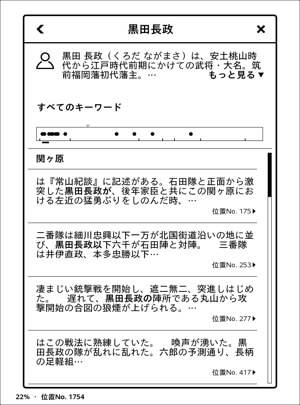
その下には、メーターの棒の上にコンテンツ内で現われた相対的な場所が表示されます。また、それぞれの場所の前後の文章と正確な位置No. が表示され、タップすればそのページが開きます。
これに加えて、「ポピュラーハイライト」という機能では、多くの人がハイライトした場所と人数を点線のアンダーラインで表示しています。(ハイライトの詳しい説明については、「6、ハイライトやメモを使う」をご覧ください。)

読書の途中でポピュラーハイライトが登場すると、他の人がどの部分を面白いと感じてハイライトしているのかが分かります。沢山の人と同じコンテンツを共有している感覚が湧いてきます。
5、洋書の小説には辞書とWordWiseをフル活用する
電子書籍の登場で、洋書がより身近になりました。例えば英語であれば、プログレッシブ英和中辞典が開いてすぐに分からない単語の意味がわかります。無料の辞書が数多くの言語用にあるので、通常の読書には十分です。
言語の学習や翻訳が目的であれば、英辞郎など本格的な辞書をKindleストアで購入して簡単に追加することもできます。
また、日本AmazonのKindleストアでは、260万冊以上がWordWise対応の洋書です。WordWiseとは、日本のルビのように対応する単語のすぐ上に簡単な意味が表示されるもので、いちいち分からない単語を選択して辞書ウィンドウを開く必要がありません。
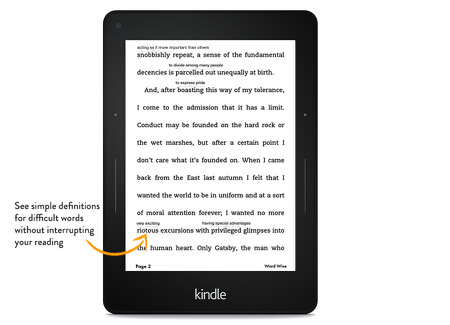
この機能は、最初の洋書を開いた時にWordWiseのアプリがダウンロードされます。出現の頻度は4段階で調整でき、必要なければ非表示にもできます。
もしKindleリーダー端末をお持ちであれば、「単語帳」機能もとても便利です。Kindle端末では、辞書で調べた単語を自動的に単語帳に登録します。つまり、自分が知らない単語が自動的にリスト化されていくわけです。
あなたは、中学生の時に英単語を覚えるために「単語カード」を作ったことがありますか?小さな横長の紙のカードに穴が開いていてリングで留めたやつです。
紙のカードに英単語を表に、その意味を裏側にせっせと書いて、一枚ずつめくって単語を記憶したものです。これと全く同じものを、Kindleで読書をしながら(自動的に)作ることができます。
この単語帳の「フラッシュカード」という機能を使って、単語カードをめくるように単語の学習に利用できます。単語を調べた時にそれが使われていた引用文と自書の意味を切り替えて記憶を確認し、記憶したと感じれば、「習得済み」としてリストから外します。
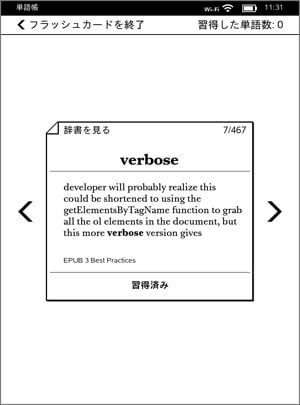
外国語や古典文学などを学習する人にとっては、これだけでKindleリーダー端末を購入して使う理由になるかもしれません。
6、ハイライトやメモを使う
Kindle本の読書機能のうちで最も見逃されている機能が「ハイライト」と「メモ」です。
電子書籍を読む時、多くの場合は紙の本と同じように、ダウンロードした電子書籍を最初から最後まで読み進みます。操作の拍子でハイライトの選択画面がポップアップ表示されても、何のことだか分からずに、すぐに消してしまった経験はないでしょうか。
Kindle無料アプリやKindleリーダー端末では、自分が気に入った、気になった箇所をハイライトする機能があります。後からのための目印にできますし、読み返した時にも楽しいものです。
この利用方法については、齋藤孝氏の「三色ボールペン情報活用術」や「大人の読書術」で提案されている三色ボールペン方式がとても参考になります。(齋藤孝氏をはじめとする電子書籍を読むための読書術については「電子書籍の読書術: あなたの読書が驚くほど加速する厳選7冊とは?」をご覧ください。)
スマホやタブレット端末のKindle無料アプリであれば、4色から選ぶことができます。この配色については、例えば、「感動した箇所(赤)」「ストーリー展開の鍵となる箇所(青)」「面白いと思った箇所(黄色)」といったようにすれば、新しい読書が見えてきます。

また、自分自身の感想やコメントをメモとして追加しておくことも楽しいものです。メモはフレーズを選択してその場所に特定して残しておくことができます。さらに、TwitterやFacebookに直接シェアすることもできます。
読書をしていて、人生を変えるほどの感動を呼ぶ箇所に出会うことができます。そんな言葉やフレーズは、いつまでも残しておきたいものです。また、その時どんなことを感じたか、自分の気持も書き残せたらどうでしょう。そんなときは、紙の本に書き込みをするように、メモを使って自分の気持を残しておきましょう。
このハイライトとメモですが、読書中に「マイノート」機能で全体をリストアップ俯瞰してみることができます。ハイライトの色でフィルターを掛けたり、並べ替えたりもできます。また、後からタップしてその場所にジャンプできるなど、多彩な使い方ができます。
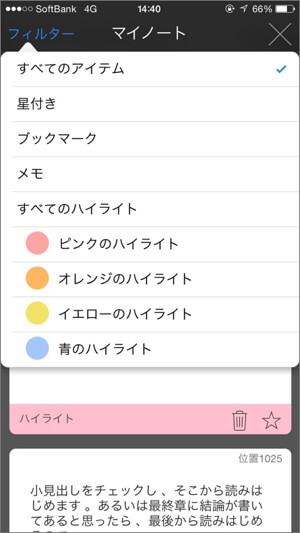
Amazonの読書ソーシャルネットワークサイトである「AmazonKindle」に行けば、ハイライトやメモを一覧し、コピーペーストして引用などアウトプットに利用することも可能です。また、「Clippings.io」というサービスを使えば、簡単にハイライトとメモを執筆などのアウトプット用に利用できます。これらを含む読書サービスについては、「読書におすすめのアプリとサービス: 厳選35 – 電子書籍と本の読書を別次元に進化させる方法」をご覧ください。
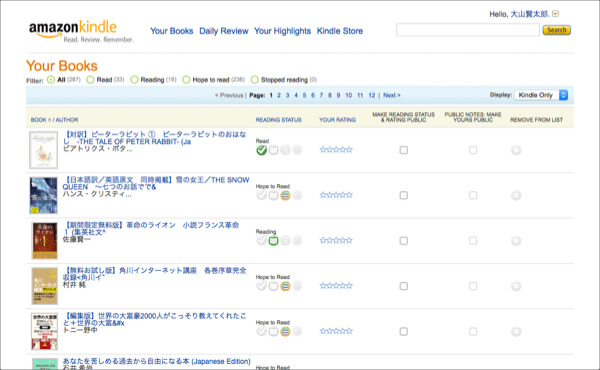
さらに上級者向けには、ハイライトとメモを使って「読書ノート」を簡単に作成することもできます。このように、ハイライトとメモをどのように使うかで、これまでの読書が一変するほどの可能性を持っています。
これらをスマホやタブレット端末で体験するための詳しい方法については、「スマホでKindle読書三昧: 4倍効果で、頭がよくなるスマート読書術!」がおすすめです。
7、無料や割安のKindle本をうまく活用する
Kindleストアでは、Kindle小説の無料や割安価格のキャンペーンが常に開催されています。同じ本を無料や割安で手に入れることができれば、限られた予算でも、より多くの読書を楽しむことができます。
例えば、著作権が切れたり放棄された「青空文庫」はKindleストアでも「0円」でワンクリック購入してすぐに読み始めることができます。これ以外にも、「無料本
」コーナーに行けば、約47,000以上のリストから無料となっている本を見つけることができます。
また、シリーズ本の第一巻が無料になっていることも多くありますし、シリーズの一部が2週間限定で無料ということもあります。またAmazonのKDPというプログラムで出版している著者は、5日間限定の無料キャンペーンをやっていることが良くあります。
残念なことは、Amazon以外のキャンペーンはKindleストア内ではほとんど告知されないことです。Kindleストアはまるでジャングルのようで、どこで何が起こっているかよく分かりません。常に目を凝らして探しているわけには生きませんので、情報ソースをいくつか持つのがよいでしょう。
Kindleストアや出版社が随時開催するキャンペーン情報を一度確認してみてください。詳しくは「Kindle 無料: 本当に読みたい無料や割安価格のKindle本を最短で手に入れる方法」をご覧ください。
結論:
いかがでしたでしょうか。これでKindle小説の読書がより気軽で楽しくなってきそうです。
今回は、以下の7つの点について新しい読書の考え方とアプローチを見てきました
- 仕事と読書の時間、そして「仕事の本」と「純粋に自分自身が楽しむための本」ときっちりと分ける
- 読書用のマイデバイスを持つ
- Kindle無料アプリやKindleリーダー端末を使いこなす
- 電子書籍の読書を「深読みする機能」(辞書、X-Ray、Wikipedia)
- 洋書の小説には辞書とWordWiseをフル活用する
- ハイライトやメモを使う
- 無料や割安のKindle本をうまく活用する
このチェックシートをダウンロードして「【徹底分析】Kindle小説を心いくまで楽しむ7つの方法」の要約を手に入れてください。
紙の文庫本だけでは経験できない、さまざまな読書体験が待っていることがお分かりいただけたと思います。
ぜひ、あなたも新しい読書のアプローチを試して、わくわくドキドキする読書三昧の時間を手に入れてください。
あわせて読みたい記事
あなたは、どんな方法でKindleや他の電子書籍を楽しんでいますか?そして、どのような読書体験をお持ちですか?
是非とも、下のコメント欄にあなたの一言をお聞かせください。
コメントを残す